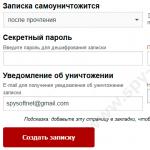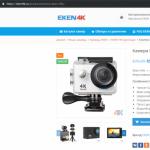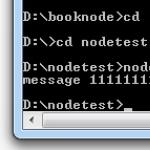Если не устраивает быстродействие ПК, то проводят его апгрейд. В первую очередь устанавливают более современный процессор. Но это не единственный способ. Получить более мощный компьютер можно без замены его компонентов, не тратя денег. Для этого разгоняют процессор, что означает на сленге - «проводят оверклокинг». Как разогнать процессор через БИОС, расскажем в нашей статье.
Почему возможен разгон
Мощность машины зависит от количества выполняемых за единицу времени операций. Она задается тактовой частой, чем она выше, тем больше производительность. Поэтому прогресс вычислительной техники сопровождался постоянным увеличением этой характеристики. Если в первых ЭВМ, собранных на реле и лампах, она составляла несколько герц, то сегодня частота измеряется уже гигагерцами (10 9 Гц).
Стандартное значение, которое автоматически выставляется генератором на материнской плате, для данной модели процессора задается производителем. Но это не значит, что он не может работать быстрее. Всегда дается перестраховка процентов на 20–30, чтобы все микросхемы в партии стабильно работали даже в неблагоприятных условиях. Частоту можно поднять, причем делается это аппаратно, без внесения изменений в электрическую схему.

Что кроме скорости работы изменяется при разгоне
Более интенсивная работа требует больше энергии. Поэтому разгоняя процессор ноутбука, стоит учитывать, что батарея будет садиться быстрее. Для настольных машин нужен запас мощности блока питания. Также увеличивается нагрев микросхемы, поэтому, решив провести оверклокинг, позаботьтесь о том, чтобы была установлена мощная система охлаждения, штатный кулер вашего компьютера может не справиться с повышенной температурой.

Из сказанного выше можно сделать вывод: потребуются более мощные блок питания и система охлаждения, необходимо контролировать температуру и стабильность работы оборудования.
Опасен ли разгон
Ранние модели БИОС и процессоров не предусматривали контроль температуры. Чрезмерно разогнав машину, можно было сжечь процессор, поэтому мало кто рисковал. Сегодня такая вероятность мала, если происходит перегрев, то система сама переключается на стандартные значения тактовой частоты.

Разгон с помощью программ и через БИОС, что лучше
Разгон процессора можно провести двумя методами:

Как войти в БИОС
Постараемся хоть это немного сложно, так как версии БИОС различаются у различных материнских плат, привести наиболее подробную инструкцию:

Разгон поднятием частоты шины
Этот путь выгоднее. Также это единственный метод для процессоров Intel, которые не поддерживают изменение множителя в сторону увеличения. При этом разгоняется не только процессор, а и остальные компоненты системы. Но есть одно но, не всегда оперативная память может работать на повышенной частоте, и работа машины будет нарушена не из-за того, что процессор не стабилен на повышенной частоте, а по причине сбоя памяти. Правда, многие материнские платы позволяют регулировать и тактовую частоту ОЗУ.
Теперь подробнее, что делать:

Разгон с помощью множителя
Рабочая частота процессора кратна частоте шины. Этот параметр задается аппаратно множителем. Например, шина работает на 133,3 МГц, а процессор на 2,13 ГГц - кратность равна 16. Изменив кратность на 17, получим 133,3*17=2266 - 2,26 ГГц - рабочую частоту процессора. Изменяя кратность, мы не трогаем шину, поэтому разгоняется только процессор, все остальные элементы системы работают стабильно, так же как и до оверклокинга. Оверклокинг процессора через BIOS таким методом несколько ограничивает диапазон частот, которые возможно выставить, но это некритично.
Для того чтобы проделать эту операцию, необходимо найти этот параметр в настройках БИОС. Подписи его разные - «CPU Clock Multiplier », «Multiplier Factor », «CPU Ratio », «CPU Frequency Ratio », «Ratio CMOS Setting ». Аналогично увеличиваем этот параметр и смотрим на стабильность работы и температуры. Не обязательно колдовать с частотой оперативной памяти. Жалко только, что этот метод работает не для всех процессоров.

Как отменить разгон
Если что-то пошло не так, то сбросить настройки БИОС можно через пункт меню «Load Optimized Default ». Если же из-за настроек перестал грузиться и сам BIOS, то выйти в стандартный режим можно с помощью следующих операций:

Что еще необходимо учесть при оверклокинге
Расскажем еще о небольших нюансах разгона:

Заключение
Данная статья рассказывает о разгоне процессора, который возможно осуществить двумя способами: через BIOS или с помощью специальных утилит, о чем читайте нашу статью о . Больше внимания было уделено разгону через BIOS, увеличивая частоту шины или множитель. Делать это надо постепенно. Необходимо следить за температурой процессора и проверять его стабильность. Вот и все, что мы хотели рассказать о разгоне. Надеемся, наша статья поможет увеличить производительность вашей системы.
Видео по теме
Оверколинг (разгон) – это увеличение производительности процессора, видеокарты, системной карты и оперативной памяти компьютера. Если речь идет о процессоре, то это обозначает увеличение частоты, напряжения и коэффициента множителя.
Производители постоянно оставляют 20-50% запаса прочности, что увеличивает время максимальной работы в стабильном состоянии. Например, работающий на оптимальной частоте 1,8 Ghz, обладает максимально возможной частотой в 3,0 Ghz. Означает это то, что при правильной последовательности производимых при разгоне действий, можно добиться увеличения частоты до 3,0 Ghz. Однако не факт, что проц сможет проработать в данном состоянии больший срок, чем при частоте в 1,8 Ghz.
Как разогнать процессор!
Гарантий того, что можно будет добиться увеличения частоты на 50% никто не дает, но при несложных действиях увеличить частоту процессора на 20-30% не составит большого труда.
Частота процессора – это одна из главных его характеристик. Также не маловажным параметром любого процессора является множитель – число, умножая которое на FSB-частоту шины можно получить реальную частоту.
Поэтому самый безопасный и простой метод разгона процессора – через bios. Таким способом увеличивается частота системной шины FSB, с помощью которой повышается частота процессора.
Частота процессора во всех имеющихся вариантах будет 2 ГГЦ:
- 166 – шина, 12 – коэффициент умножения частоты;
- 200 – шина, 10 — коэффициент умножения частоты;
- 333 – шина, 6 — коэффициент умножения частоты.
Простота данного способа заключается в том, что FSB-частота меняется непосредственно в BIOS или в специальной программе с шагом 1 МГц.
Раньше такой метод повышения частоты мог печально закончиться для процессора. Однако сегодня будет весьма проблематично убить увеличением частоты многоядерный процессор. Стоит только начинающему оверклокеру немного переборщить с частотой, как система моментально сбросит все настройки по умолчанию, и перезагрузка вернет компьютер в нормальный режим работы.
Изменить частоту шины можно зайдя в BIOS и выбрав значение CPU Clock. Нажать Enter на имеющееся значение и ввести частоту шины. Рядом можно увидеть множитель и эффективную частоту 2,8 GHz.
Следует обратить внимание, что на примере множитель процессора достаточно высок. В таком случае рекомендуется увеличивать FSB с шагом 5-10 MHz, то есть частота будет увеличиваться на 70-140 MHz. При других значениях частоты и множителя, повышать частоту шины следует с шагом не более 10%. Не следует спешить при разгоне, так как маленький шаг позволяет определить более оптимальную частоту для компьютера.
Если есть желание добиться наиболее ощутимых результатов, то здесь не обойтись без нового куллера. Советую обратить ваша внимание в сторону куллера фирмы Zalman.
Тесты на замер температуры проводятся при максимальной работе процессора. Эти замеры можно сделать при помощи программ 3D Mark и Everest. Если температура при наибольшей нагрузке более 70С, то необходимо увеличить скорость куллера до максимума или уменьшить частоту FSB.
Множитель также поддается изменениям, которые влияют на увеличение частоты.
 К примеру, при частоте 1,33GHz: 133 – шина, 10 — коэффициент умножения частоты. Если изменить коэффициент на 15, то в результате вместо 1,33 GHz можно получить 2,0 GHz.
К примеру, при частоте 1,33GHz: 133 – шина, 10 — коэффициент умножения частоты. Если изменить коэффициент на 15, то в результате вместо 1,33 GHz можно получить 2,0 GHz.
Однако есть один момент – процессор должен иметь разблокированный множитель. Обычно такие процессоры маркируются как Extreme, но в случаях, если процессор Black Edition или процессор AMD. Но не стоит огорчаться, если версия процессора не Extreme, так как при правильном подходе можно добиться хороших результатов. Хотя скорее здесь невозможно обойтись без увеличения напряжения. К примеру, обычная лампочка – это тот же процессор, но только ее конструкция в сотни тысяч раз проще, чем у процессора. Но несмотря на это, принцип их работы примерно тот же: чем больше подать напряжения, тем ярче будет результат их работы.
Также, чтобы добиться стабильности от работы процессора при высоких частотах, нужно увеличить величину напряжения, которое на него подается. Здесь нужно учитывать несколько деталей:
- не увеличивать напряжение тока более чем на 0,3 В;
- обязательно установить хороший куллер.
 Чтобы это сделать, нужно зайти в BIOS и перейти в раздел Power Bios Setup и далее в Vcore Voltege. В этом разделе можно увеличить значение на 0,1 В. После этого куллер следует поставить на максимум и поставить частоту FSB выше.
Чтобы это сделать, нужно зайти в BIOS и перейти в раздел Power Bios Setup и далее в Vcore Voltege. В этом разделе можно увеличить значение на 0,1 В. После этого куллер следует поставить на максимум и поставить частоту FSB выше.
CPU для разгона | Как процессор становится оверклокерской легендой?
С момента рождения IBM-совместимого ПК некоторые процессоры позиционировались как исключительно подходящие продукты для агрессивного разгона. Некоторые модели знамениты своим выдающимся разгонным потенциалом, а другие – своей невысокой ценой. Мы даже помним несколько уникальных примеров, когда функции, изначально отключённые на чипе, можно было разблокировать.
Мы решили сделать небольшой экскурс в историю и составить список некоторых самых интересных с точки зрения разгона CPU.

CPU для разгона | Intel i486
Хотя разгон существовал и до появления данного чипа, этот процесс стал намного интереснее именно с появлением Intel 80486 благодаря его гибким настройкам тактовой частоты и впервые реализованному внутреннему множителю тактовой частоты в модели i486 DX2. Представленный в 1992 году DX2 был доступен в трёх вариантах: 40 МГц (20 МГц х2), 50 МГц (25 МГц х2) и 66 МГц (33 МГц х2). Компьютерные энтузиасты могли купить более дешёвую версию i486DX2-40 и поднять тактовую частоту до 25-33 МГц, используя джампер на материнской плате, в результате чего достигалась производительность флагманской модели i486DX2-66.
Сегодня это может показаться незначительным, но такой разгон обеспечивал прирост частоты на 60%, когда производители компьютеров платили $600 за 486DX2-66 в партиях по 1000 штук, а стоимость набора апгрейда CPU могла превысить $1000. Покупка i486DX2-40 и DX2-50 позволяла сэкономить сотни долларов, что сделало возможность разгона весьма привлекательным вариантом для компьютерных энтузиастов.

CPU для разгона | Intel Pentium 166 MMX
Intel выпустила Pentium MMX в 1997 году, оснастив его расширенным набором команд и вдвое большим объёмом кэша L1 (колоссальные по тем временам 32 Кбайт) по сравнению с первым поколением процессоров Pentium. Кроме того, что эти чипы были заметно быстрее своих предшественников, они также предлагали широкие возможности разгона. Топовые представители линейки Pentium MMX 233 стоили примерно $600 на момент выхода, но версия 166 МГц была на $200 дешевле и обычно позволяла добиться частоты 233 МГц, не прикладывая значительных усилий. Многие из этих CPU были способны покорить рубеж 250 МГц при повышении FSB до 83 МГц, что превращало Pentium MMX 166 в топовый процессор по разумной цене.

CPU для разгона | Intel Celeron 300A
Несмотря на преклонный возраст, Celeron 300A до сих пор пользуется уважением в оверклокерских кругах, и именно этот чип ответственен за то, что многие люди вступили в ряды любителей разгона в 1998 году (среди них есть и сотрудники сайт). Процессор был выполнен на ядре Мендосино (Mendocino), предназначенном для малобюджетных ПК. Intel решила сократить расходы, расположив кэш L2 непосредственно на кристалле CPU вместо использования внешней карты с кэшем, какие она выпускала для топовых процессоров Pentium II. Хотя Celeron имел всего 128 Кбайт кэш-памяти L2 вместо 512 Кбайт у Pentium II, размещение кэша на чипе означало, что он работает на частоте самого процессора, и во многих случаях это давало Celeron 300A преимущество над более дорогими CPU. Кроме того, Celeron 300A за $180 имел невероятный разгонный потенциал: повышение FSB с заводской частоты 66 МГЦ до 100 МГц позволяло достичь 450 МГц – на одном уровне с Pentium II 450 стоимостью $500. Впервые в истории оверклокеры могли получить производительность флагманского CPU, заплатив менее $200, воспользовавшись незначительной настройкой. Неудивительно, что Celeron 300A с любовью вспоминают представители оверклокерского сообщества, к возникновению которого он имеет непосредственное отношение.

CPU для разгона | Pentium III 500E
Если Celeron привёл очень большое количество продвинутых пользователей ПК в ряды оверклокеров, то Pentium III 500E с успехом продолжил его дело. Данный чип, представленный в 2000 году, был выполнен с использованием литографического процесса 180 нм, оснащался кэш-памятью L2 объёмом 256 Кбайт и привёл к смене интерфейса Slot 1 на более современный Socket 370. В отличие от урезанных процессоров Celeron, Pentium III 500E (стоимостью $240 на момент выхода) с точки зрения архитектуры был идентичен Pentium III 750 МГц ($800). Естественно, он обеспечивал агрессивный разгон до 750 МГц с помощью простого увеличения FSB до 150 МГц, вплотную приближаясь по производительности к редкому и дорогому ($1000) Pentium III 1 ГГц.

CPU для разгона | AMD Athlon и Duron 600 (Thunderbird/Spitfire)
Первое поколение Athlon представляло собой картридж, скрывающий процессорную плату с установленным CPU и микросхемами кэш-памяти. Картридж устанавливался в щелевой разъём Slot A с 242 контактами. Поскольку конструкция картриджа была полностью закрыта для пользователя, для разблокировки множителя применялось отдельное устройство под названием Gold Finger ("золотой палец"), с помощью которого можно было также изменить напряжение CPU. Эти процессоры сами по себе имели отличный потенциал разгона, но в 2000 году им на смену пришло следующее поколение на ядре Thunderbird/Spitfire в исполнении Socket A, и осуществлять разгон по множителю стало проще благодаря знаменитым мостам L1. Всё, что было нужно сделать – это соединить четыре небольших моста на корпусе CPU с помощью графитового карандаша (или, ещё лучше, используя специальную токопроводящую ручку) для разблокировки множителя. Duron 600 за $80 можно было разогнать до 1 ГГц, что вплотную приближало его по производительности к Athlon 950 ($360). Стоимость CPU, представляющих интерес с точки зрения разгона, опустилась ниже $100.
Кроме того, более дорогие процессоры Athlon можно было разогнать свыше 1 ГГц в те времена, когда топовые модели Pentium III от Intel имели относительно завышенную стоимость, если их вообще можно было найти: процессоры Intel с частотой более 1 ГГц были крайне редки в течение нескольких месяцев после анонса. После появления преемника Thunderbird – процессора Athlon на ядре Palomino – фокус с замыканием моста карандашом устарел, но это произошло уже после того, как Athlon и Duron смогли привлечь огромное количество оверклокеров в свой лагерь.

CPU для разгона | AMD Athlon XP-M 2500+
После того, как AMD заблокировала множитель в CPU для настольных компьютеров, оверклокеры осознали, насколько велик потенциал разгона по множителю, который сохранился у мобильных версий. При стоимости на $25 выше, чем за настольные версии CPU, мобильные процессоры Barton предлагали более низкое штатное напряжение Vcore (1,45 В) и настраиваемый множитель. В результате, процессор Athlon XP-M 2500+, работающий на частоте 1,83 ГГц, часто можно было разогнать до 2,5 ГГц, не прикладывая значительных усилий. Некоторые оверклокеры смогли достигнуть при разгоне данного процессора частоты 2,7 ГГц.

CPU для разгона | Intel Pentium 4 1.6A
Первый процессор Pentium 4 был основан на малоизвестном ядре Willamette – дизайне, который не смог произвести впечатление на момент запуска, и даже являлся шагом назад в некоторых тестах на производительность и потребление энергии. Но в 2001 году на смену Willamette пришла архитектура Northwood, имеющая удвоенный объём кэша L2 (512 Кбайт) и основанная на более тонком 130-нм техпроцессе.
Впервые компьютерные энтузиасты начали пересматривать своё мнение о Pentium 4 именно в момент расцвета Northwood – ввиду повышенной масштабируемости данной архитектуры. Pentium 4 1.6A продавался примерно за $300 и легко разгонялся до 2,4 ГГц с заводским кулером. Это было немного быстрее, чем в случае флагманского Pentium 4 1,8 ГГц стоимостью $560.

CPU для разгона | AMD Opteron 144
Хотя процессоры Athlon 64 от AMD обеспечивали отличную производительность, они обычно не имели столь солидный потенциал разгона, как Pentium 4. Однако в 2005 году AMD представила 1,8 ГГц версию Opteron 144 по цене менее $150. Процессоры Opteron всегда были чипами, ориентированными на использование в серверах и рабочих станциях и требовали использования дорогой регистровой памяти. Тем не менее, Opteron 144 являлся версией для обычных однопроцессорных плат на 939 сокете, в которых используется небуфферизованная память. Не менее важно, что он имел невероятный оверклокерский потенциал. Многие экземпляры можно было разогнать до 3 ГГц, в то время как самые производительные модели Athlon FX-57 имели частоту 2,8 ГГц и стоили $1000.

CPU для разгона | Intel Pentium D 820 и 805
В 2005 году семейство Pentium от Intel зачастую уступало по производительности линейке Athlon 64 от AMD. Итак, самый бюджетный процессор Pentium D 820 оценивался соответственно в $240 – примерно на сотню долларов дешевле Athlon 64 X2 4200+.
Хотя производительность бюджетного Pentium оставляла желать лучшего на заводских частотах, это был полноценный двухъядерный процессор, который в умелых руках достигал частоты 3,8 ГГц, а некоторые экземпляры даже покорили планку 4 ГГц.
В 2006 году на свет появился процессор Pentium D 805 стоимостью $130 – тот самый процессор, который мы разгоняли до 4,1 ГГц в статье "Разгон Pentium D 805: двуядерный 4,1-ГГц процессор за $130"
. Pentium D смог переключить на Intel внимание энтузиастов, и это в эпоху доминирования AMD.

CPU для разгона | Pentium Dual Core/Core 2 Duo E2000/E6000/E8000
Ещё в 2006 году выход процессоров Core 2 Duo, основанных на архитектуре Conroe, позволил Intel вернуть корону лидера отрасли, одновременно вступив в золотой век разгона. Если бы мы решили посвятить по странице на каждую модель в линейке, которая имела выдающуюся масштабируемость, то данная статья получилась бы, как минимум, вдвое больше.
Начнём с бюджетного Pentium Dual Core, по своей сути являвшегося версией Core 2 Duo с урезанным до 1 Мбайт кэшем L2. Pentium Dual Core E2140 (1,6 ГГц) и E2160 (1,8 ГГц) стоили на момент запуска $80 и $90 соответственно, и легко покоряли рубеж 3 ГГц. Core 2 Duo E6300 (1,866 ГГц) стоил на момент запуска менее $200, но мог быть разогнан примерно до 4 ГГц – на уровне с флагманской моделью Core 2 Duo E6700 (заводская частота 2,667 ГГц) за $580.
На более позднем этапе жизненного цикла Core 2 ядро Wolfdale, при производстве которого был осуществлён переход на 45-нм техпроцесс, позволила процессорам вроде 3 ГГц модели Core 2 Duo E8400 с минимальным сопротивлением преодолевать рубеж в 4 ГГц. Сказанное ни в коем случае не относится ко всем моделям Core 2, но на нашей памяти не было ни одного представителя линейки, который бы не располагал хорошими возможностями для разгона.

CPU для разгона | Intel Core 2 Quad Q6600
Core 2 Quad Q6600 был представлен в 2007 году. Но даже сейчас есть энтузиасты, которые всё ещё используют возможности данного четырёхъядерного процессора, делая его своего рода аномалией в быстро меняющемся мире технологического прогресса.
Этот CPU, основанный на революционной архитектуре Core 2 и 65-нм техпроцессе и имеющий заводскую частоту 2,4 ГГц, без особого труда достигает середины 3 ГГц диапазона частоты. В то время это вызывало удивление, учитывая сложную архитектуру четырёхъядерного CPU.
Хотя на момент запуска стоимость Q6600 достигала $850, к 2010 году она снизилась до $200, что сделало данный процессор популярным у компьютерных энтузиастов с ограниченным бюджетом. В 2011 году на смену Q6600 пришла модель Core 2 Quad Q9550 – ещё один CPU с отличной репутацией среди оверклокеров.

CPU для разгона | Intel Core i7-920
Архитектура Nehalem от Intel была представлена в 2008 году наряду с брендом Core i7. Четырёхъядерные процессоры Core 2 Quad неплохо зарекомендовали себя, но переосмысление функции Hyper-Threading позволило Core i7 сделать шаг вперёд в типах нагрузки, связанных с параллельными вычислениями. Кроме того, платформа LGA 1366 оснащена трёхканальной подсистемой памяти, а контроллер памяти реализован непосредственно в самом процессоре.
Флагманская модель Core i7-965 Extreme
(3,2 ГГц) продавалась за $1000 и имела открытый множитель. Но Core i7-920 (2,67 ГГц) за $285 предлагал идентичную архитектуру менее чем за треть такой цены. Хотя он имел заблокированный множитель, можно было поднять частоту до 4 ГГц через разгон по BCLK. Фактически Core i7-920 до сих пор достаточно производителен и обеспечивает стабильную работу после разгона, что говорит о долгом сроке жизни архитектуры Nehalem и платформы X58 Express.

CPU для разгона | AMD Phenom II X2 550 и X3 720 Black Edition
Флагманская модель Phenom II от AMD никогда не блистала разгонным потенциалом (эффективность разгона не достигала отметки 4 ГГц). Но процессоры линейки Black Edition, по крайней мере, облегчали конфигурацию благодаря открытому множителю. Phenom II X2 550 и X3 720 имели собственные уникальные особенности, а именно в некоторых случаях позволяли разблокировать дополнительные ядра, если используемая материнская плата поддерживала такую функцию.
Хотя некоторые из этих процессоров, действительно, имели дефектные ядра, которые было невозможно вернуть к жизни (что превращало такой "разгон" в лотерею), очень многие были способны работать как четырёхъядерные процессоры иногда на частоте свыше 3 ГГц. В 2010 году, когда топовые четырёхъядерные Phenom II стоили $180, можно было рискнуть, и в результате, зачастую, стать владельцем процессора более высокого класса, потратив $100. В худшем случае за сравнительно небольшие деньги вы становились владельцем двухъядерного или трёхъядерного CPU, который по-прежнему можно было легко разогнать благодаря открытому множителю.

CPU для разгона | Intel Core i5-2500K
Intel представила свои чипы на архитектуре Sandy Bridge в 2011 году, и основаны они были на 32-нм техпроцессе. По сравнению с топовыми моделями Core i7, в процессорах Core i5 отсутствовал общий кэш L3 объёмом 3 Мбайт и функция Hyper-Threading. Ни одна из этих мер не привела к существенной разнице в производительности, за исключением сценариев нагрузки с высокой степенью параллелизма.
С другой стороны, Core i5-2500K включает разблокированный множитель, что делает возможным разгон CPU с заводской частоты 3,3 ГГц вплоть до 4,5 ГГц, используя воздушное охлаждение. Мы считаем стоимость $225 обоснованной, учитывая высокий потенциал производительности данного чипа. Даже сегодня относительно скудные преимущества архитектур и делают 2500K достойным выбором для компьютерных энтузиастов.
Многие пользователи компьютеров слышали о том, что можно значительно повысить производительность своего компьютера, разогнав его процессор. В этой статье мы расскажем о том, как разогнать процессор AMD (АМД) , познакомим с особенностями этой операции.
Как правило, вновь покупаемый компьютер устаревает уже через год–полтора, вследствие быстрого развития современных технологий. Уже совсем скоро после покупки, он начинает не справляться с новыми играми, требующими больших вычислительных ресурсов, тормозить. Разгон процессора позволят продлить жизнь компьютера, сэкономив значительную сумму на покупке нового, или на замене основных его деталей (апгрейде) Кроме того, некоторые люди используют разгон сразу после покупки, стремясь повысить его производительность до максимума, ведь в особо удачных случаях она его может быть повышена на 30%.
Почему разгон возможен?
Дело в том, что процессоры АМД имеют большой технологический запас, заложенный в них производителем для надёжности. Что бы понять, как осуществить разгон процессора amd, придется сказать пару слов о его устройстве. Процессор работает на определенной частоте, которая задана для него производителем. Эта частота получается умножением базовой частоты на внутренний множитель, который имеет процессор и может управляется из БИОСа. У некоторые из них этот множитель заблокирован, и такие не очень пригодны для операции разгона, а у других его можно менять самому. Базовую частоту вырабатывает генератор, установленный на материнской плате. Частоты этого генератора используется также и для формирования других частот, необходимые для нормальной работы компьютера. Это:
- Частота канала, который связывает CPU и северный мост. Как правило это 1гГц, 1.8гГц, или 2ГГц. Но в общем случае, она не должна быть больше чем частота Северного моста. Канал этот называется HyperTransport.
- Зависит от этого генератора и частота Северного моста, от этой же частоты зависят частоты контроллера памяти и некоторые другие.
- Частота, на которой работает оперативная память, тоже определяется этим генератором.
Отсюда можно сделать простой вывод – максимальный разгон компьютера возможен только при выборе комплектующих, надежно функционирующих в экстремальных условиях. В первую очередь к ним относиться материнская плата и оперативная память.
Возникает вопрос — как же разогнать процессор amd phenom или athlon? Для этого есть два пути — можно повышать его множитель, а можно частоту базового генератора. Допустим, наш генератор имеет стандартную частоту в 200 МГц, а множитель процессора – 14. Умножая одно на другое получим 2800 МГц – частоту, на которой работает процессор. Установив множитель 17, мы получим частоту 3400 МГц. Правда, будет ли работать на этой частоте наш процессор – большой вопрос! Второй путь – это повышение частоты базового генератора. Увеличив его частоту на 50 МГц, мы будем иметь частоту процессора 3500 МГц (при множителе 14), правда, при этом увеличатся и частоты всех элементов платы, которые зависят от генератора.
Тепловыделение системы
При повышение частоты всегда увеличивается тепловыделение любого элемента и наступает предел, когда он отказывается работать на данной частоте. Для того, что бы ему вернуть работоспособность, повышают напряжение на нем. Это, в свою очередь, увеличивает выделяемое им тепло. Закон Ома говорит, что повышение напряжение в 2 раза, увеличивает тепловыделение в 4 раза. Отсюда простой вывод – для того, что бы успешно осуществить разгон процессора amd феном (athlon) надо озаботится его хорошим охлаждением. Причем, если разгон осуществляется через генератор, то охлаждать надо и материнскую плату. Для охлаждения используют как кулеры повышенной производительности, так и водяное охлаждение, а в экстремальных случаях – жидкий азот.
Разгон процессора
Можно осуществить с помощью утилиты AMD OverDrive, которая позволяет и разогнать процессор и протестировать его работу. Эта утилита выпускается фирмой АМД, и предназначена для облегчения этого процесса.
Но многие пользователи предпочитают проводить такой разгон через BIOS материнской платы. Правда, этот путь требует некоторой теоретической подготовки и знаний. Вам понадобится также утилита, которая позволит оценить результат – это CPU-Z, она покажет новую частоту процессора и Prime95 – утилита, позволяющая оценить стабильность работы системы в условиях разгона, а также некоторые другие – для контроля температуры и производительности.
Настройки биос
В зависимости от типа материнской платы, настройки в БИОС могут меняться, но мы рекомендуем установить некоторые из них так:
- Для Cool ‘n’ Quiet выбрать Disable.
- Для C1E выбрать Disable
- Для Spread Spectrum выбрать Disable
- Для Smart CPU Fan Control выбрать Disable
Надо также установить план электропитания в режим High Performance — высокой производительности.
Помните, что все действия по разгону процессора Вы выполняете исключительно на свой страх и риск!
Методика разгона
Разгон процессора amd athlon (phenom) рекомендуется делать, пошагово повышая его множитель на одну ступень. После каждого повышения множителя необходимо проверить стабильность работы процессора на новой частоте утилитой Prime95, а в случае, если тест не будет пройден, сделать еще одну попытку, повысив на один шаг напряжение на CPU. После того, как тест будет пройден без ошибок не менее трех раз подряд, можно увеличить множитель еще на одну ступень и снова попытаться пройти тесты. Действуя таким образом, Вы найдете то значение множителя и напряжения, при которой работа процессора будет стабильна, а следующее повышение множителя должно приводить к тому, что тест не будет пройден. После того, как это значение множителя и напряжения будет найдено, рекомендуется, для постоянной эксплуатации, уменьшить их на одну ступень. При разгоне тщательно контролируйте температуру процессора, она не должна выходить за пределы, установленные производителем.
Если, изменяя значение множителя не удастся получить высокий разгон, то стоит попробовать второй путь – увеличить его, повышая частоту базового генератора.
В этой краткой статье мы рассказали о самом принципе того, как разогнать процессоры amd athlon и phenom, не останавливаясь на деталях. Для тех, кто захочет узнать об этом подробнее, существует много литературы, как в бумажном, так и в электронном виде.
Практический разгон процессора
Методы разгона процессора
Существует два метода overclocking"а: повышение частоты системной шины (FSB) и увеличение коэффициента умножения (множителя). На данный момент второй метод невозможно применить практически на всех серийных процессорах AMD. Исключениями из правил являются: процессоры Athlon XP (Thoroughbred, Barton, Thorton)/Duron (Applebred), выпущенные до 39 недели 2003 года, Athlon MP, Sempron (socket754; только понижение), Athlon 64 (только понижение), Athlon 64 FX53/55. В серийных процессорах производства Intel множитель также полностью заблокирован. Разгон процессора путем увеличения множителя является самым "безболезненным" и простым, т.к. возрастает только тактовая частота процессора, а частоты шины памяти, шин AGP/PCI остаются номинальными, поэтому определить максимальную тактовую частоту процессора, на которой он сможет работать корректно, с помощью данного способа особенно просто. Жаль, что сейчас найти в продаже процессоры AthlonXP с незаблокированным множителем довольно трудно, если вообще возможно. Разгон процессора посредством увеличения FSB имеет свои особенности. К примеру, с ростом частоты FSB растет частота шины памяти и частоты шин AGP/PCI. Особое внимание нужно обратить на частоты шин PCI/AGP, которые в большинстве чипсетов связаны с частотой FSB (не касается nForce2, nForce3 250). Обойти эту зависимость можно только если BIOS вашей материнской платы имеет соответствующие параметры — так называемые делители, отвечающие за отношение PCI/AGP к FSB. Рассчитать нужный вам делитель можно по формуле FSB/33, т.е., если частота FSB = 133 MHz, то следует 133 разделить на 33, и вы получите нужный вам делитель — в данном случае таковым является 4. Номинальной частотой для шины PCI являются 33 MHz, а максимальной — 38-40 MHz, выше ее устанавливать, мягко говоря, не рекомендуется: это может привести к выводу из строя PCI-устройств. По умолчанию частота шины памяти поднимается синхронно с частотой FSB, поэтому, если память не имеет достаточного потенциала для разгона, она может сыграть лимитирующую роль. Если очевидно, что частота оперативной памяти достигла своего предела, можно предпринять следующее:
- Увеличить тайминги памяти (например, 2.5-3-3-5 изменить на 2.5-4-4-7 — это может помочь вам выжать еще несколько MHz из оперативки).
- Повысить напряжение на модулях памяти.
- Разгонять процессор и память асинхронно.
Чтение — мать учения
Для начала вам потребуется изучить инструкцию к своей материнской плате: найти разделы меню BIOS, отвечающие за частоту FSB, RAM, таймингов памяти, коэффициента умножения, напряжений, делителей частот PCI/AGP. Если в BIOS нет никаких из вышеприведенных параметров, тогда разгон можно осуществить с помощью перемычек (джамперов) на материнской плате. Назначение каждого джампера вы можете найти в той же инструкции, однако обычно на самой плате уже нанесена информация о функции каждого. Бывает, сам производитель намеренно скрывает "продвинутые" настройки BIOS — для их разблокировки требуется нажать определенное сочетание клавиш (такое часто встречается у материнских плат производства Gigabyte). Повторюсь: всю необходимую информацию можно найти в инструкции или на официальном сайте производителя материнской платы.
Практика
Заходим в BIOS (обычно для входа нужно нажать клавишу Del в момент пересчета объема оперативной памяти (т.е., когда появились первые данные на экране после перезагрузки/включения компьютера, жмите клавишу Del), но встречаются модели материнских плат и с иной клавишей для входа в BIOS — например, F2), ищем меню, в котором осуществляется изменение частоты системной шины, шины памяти и управление таймингами (обычно эти параметры расположены в одном месте). Думаю, что разгон процессора с помощью повышения множителя затруднений не вызовет, поэтому перейдем сразу к поднятию частоты системной шины. Поднимаем частоту FSB (примерно на 5-10% от номинала), потом сохраняем установленные изменения, перезагружаемся и ждем. Если все нормально, система запускается с новым значением FSB и как следствие с более высокой тактовой частотой процессора (и памяти, если вы разгоняете их синхронно). Загрузка Windows без каких-либо эксцессов означает, что полдела уже сделано. Далее запускаем программу CPU-Z (на момент написания статьи последней ее версией являлась 1.24) или Everest и удостоверяемся, что тактовая частота процессора возросла. Теперь нам нужно проверить процессор на стабильность — думаю, у каждого на винчестере есть дистрибутив 3DMark 2001/2003 — они хоть и предназначены для выявления быстродействия видеокарты, но для поверхностной проверки стабильности системы можно "погонять" и их. Для более серьезной проверки нужно использовать Prime95, CPU Burn-in 1.01, S&M (более подробно о программах-тестерах ниже). Если система прошла тестирование и ведет себя стабильно, перезагружаемся и начинаем все сначала: опять заходим в BIOS, еще повышаем частоту FSB, сохраняем изменения и тестируем систему заново. Если во время тестирования вас "выкинуло" из программы, система зависла или перезагрузилась, следует "откатиться" на шаг назад — на ту частоту процессора, когда система вела себя стабильно — и провести более объемное тестирование, чтобы удостоверится в полной стабильности работы. Не забывайте следить за температурой процессора и частотами шин PCI/AGP (в ОС частоту PCI и температуру можно посмотреть с помощью программы Everest или фирменных программ производителя материнской платы).
Повышение напряжения
Не рекомендуется повышать напряжение на процессоре более чем на 15-20%, а лучше, чтобы оно варьировалось в пределах 5-15%. Смысл в этом есть: повышается стабильность работы и открываются новые горизонты для разгона. Но будьте осторожны: вместе с повышением напряжения повышается потребляемая мощность и тепловыделение процессора и как следствие увеличивается нагрузка на блок питания и растет температура. Большинство материнских плат позволяют выставлять напряжение на оперативной памяти до 2,8-3,0 В, безопасной границей является 2,9 В (для дальнейшего увеличения напряжения нужно делать вольтмод материнской платы). Главное при повышении напряжения (не только на оперативной памяти) — контролировать тепловыделение, и, если оно увеличилось, организовать охлаждение разогнанного компонента. Одним из лучших способов определения температуры какого-либо компонента компьютера является прикосновение руки. Если вы не можете без боли от ожога дотронуться до компонента — ему требуется срочное охлаждение! Если компонент горячий, но руку держать можно, то охлаждение ему бы не помешало. И только если вы чувствуете, что компонент еле теплый или вообще холодный, то все хорошо, и охлаждения ему не нужно.
Тайминги и делители частоты
Тайминги — это задержки между отдельными операциями, производимыми контроллером при обращении к памяти. Всего их шесть: RAS-to-CAS Delay (RCD), CAS Latency (CL), RAS Precharge (RP), Precharge Delay или Active Precharge Delay (чаще обозначается как Tras), SDRAM Idle Timer или SDRAM Idle Cycle Limit, Burst Length. Описывать значение каждого — дело бессмысленное и никому не нужное. Лучше сразу выяснить, что лучше: маленькие тайминги или высокая частота. Существует мнение, что для процессоров Intel важнее тайминги, тогда как для AMD — частота. Но не стоит забывать, что для процессоров AMD чаще всего важна частота памяти, достигнутая в синхронном режиме. Для различных процессоров "родными" являются разные частоты памяти. Для процессоров Intel "своими" считаются следующие сочетания частот: 100:133, 133:166, 200:200. Для AMD на чипсетах nForce лучше синхронная работа FSB и RAM, а на связку AMD + VIA асинхронность влияет мало. На системах с процессором AMD частота памяти выставляется в следующих процентных соотношениях с FSB: 50%, 60%, 66%, 75%, 80%, 83%, 100%, 120%, 125%, 133%, 150%, 166%, 200% — это и есть те же делители, но представленные немного по-другому. А на системах с процессором Intel делители выглядят более привычно: 1:1, 4:3, 5:4 и т.д.
Черный экран
Да, бывает и такое:) — например, при переразгоне: вы просто установили такую тактовую частоту процессора или оперативной памяти (возможно, указали слишком низкие тайминги памяти), что компьютер не может запуститься — вернее, он запускается, но экран остается черным, и система не подает никаких "признаков жизни". Что делать в этом случае?
- Многие производители встраивают в свои материнские платы систему автоматического сброса параметров на номинальные. И вот после такого "казуса" с завышенной частотой или низкими таймингами данная система должна выполнить свою "черную" работу, но это происходит не всегда, поэтому нужно быть готовым поработать ручками.
- После включения компьютера нажать и удерживать клавишу Ins, после чего он должен успешно стартовать, а вы должны зайти в BIOS и установить рабочие параметры компьютера.
- Если второй способ вам не помогает, нужно выключить компьютер, открыть корпус, найти на материнской плате джампер, отвечающий за сброс настроек BIOS — так называемый CMOS (обычно располагается около микросхемы BIOS) — и установить его в режим Clear CMOS на 2-3 секунды, а затем вернуть в номинальное положение.
- Встречаются модели материнских плат без джампера сброса настроек BIOS (производитель делает ставку на свою автоматическую систему сброса настроек BIOS) — тогда нужно вынуть батарейку на некоторое время, которое зависит от производителя и модели материнской платы (я провел такой эксперимент на своей Epox EP-8RDA3G: вынул батарейку, подождал 5 минут, и настройки BIOS сбросились).
Информационные программы и утилиты
CPU-Z — одна из лучших программ, предоставляющих основные данные о процессоре, материнской плате и оперативной памяти, установленных в вашем компьютере. Интерфейс программы прост и интуитивен: нет ничего лишнего, а все самое важное на виду. Программа поддерживает самые последние новинки из мира "железа" и периодически обновляется. Последняя версия на момент написания статьи — 1.24. Размер — 260 Kb. Скачать программу можно по адресу cpuid.com .
Everest Home/Professional Edition (бывшая AIDA32) — информационно-диагностическая утилита, обладающая более продвинутыми функциями просмотра информации об установленном "железе", операционной системе, DirectX и т.п. Различия между домашней и профессиональной версией таковы: Pro-версия не имеет модуля тестирования оперативной памяти (чтение/запись), в ней также отсутствует довольно интересный подраздел Overclock, в котором собрана основная информация о процессоре, материнской плате, оперативной памяти, температуре процессора, материнской платы и винчестера, а также о разгоне вашего процессора в процентах:). В Home-версии нет учета ПО, расширенных отчетов, взаимодействия с базами данных, удаленного управления, функций уровня предприятия. В целом это и есть все различия. Сам я пользуюсь Home-версией утилиты, т.к. дополнительные возможности Pro-версии мне не нужны. Чуть не забыл упомянуть, что Everest позволяет просматривать частоту шины PCI — для этого нужно развернуть раздел Системная плата, кликнуть по подразделу с аналогичным названием и найти пункт Свойства шины чипсета/Реальная частота. Последняя версия на момент написания статьи — 1.51. Home-версия бесплатна и весит 3 Mb, Pro-версия платная и занимает 3,1 Mb. Скачать утилиту можно по адресу lavalys.com .
Тестирование стабильности
Название программы CPU Burn-in говорит само за себя: программа предназначена для "разогрева" процессора и проверки его стабильной работы. В главном окне CPU Burn-in вам нужно указать продолжительность, а в опциях — выбрать один из двух режимов тестирования:
- тестирование с включенным контролем ошибок (Enable error checking);
- тестирование с выключенным контролем ошибок, но с максимальным "разогревом" процессора (Disable error checking, maximum heat generation).
При включении первой опции программа проверит корректность вычислений процессора, а вторая позволит "разогреть" процессор практически до температур, близких к максимальным. CPU Burn-in весит около 7 Kb.
Следующей достойной программой для тестирования процессора и оперативной памяти является Prime95. Главным ее преимуществом является то, что при обнаружении ошибки программа самопроизвольно не "вешается", а выводит на рабочее поле данные об ошибке и времени ее выявления. Открыв меню Options -> Torture Test…, вы можете самостоятельно выбрать из трех режимов тестирования или указать свои параметры. Для более эффективного обнаружения ошибок процессора и памяти лучше всего задать третий режим тестирования (Blend: test some of everything, lots of RAM tested). Prime95 весит 1,01 Mb, скачать ее можно по адресу mersenne.org .
Относительно недавно свет увидела программа S&M. Сначала она задумывалась для проверки стабильности конвертера питания процессора, потом была реализована проверка оперативной памяти и поддержка процессоров Pentium 4 с технологией HyperThreading. На данный момент последней версией S&M 1.0.0(159) поддерживается более 32 (!) процессоров и имеется проверка стабильности работы процессора и оперативной памяти, кроме того, S&M имеет гибкую систему настроек. Суммировав все вышесказанное, можно утверждать, что S&M является одной из лучших программ в своем роде, если не самой лучшей. Интерфейс программы переведен на русский язык, поэтому запутаться в меню довольно сложно. S&M 1.0.0(159) весит 188 Kb, скачать ее можно по адресу testmem.nm.ru .
Вышеупомянутые программы-тестеры предназначены для проверки процессора и оперативной памяти на стабильность и выявления ошибок в их работе, все они бесплатны. Каждая из них нагружает процессор и память практически полностью, но хочу напомнить, что программы, применяемые в повседневной работе и не предназначенные для тестирования, редко могут так нагружать процессор и оперативную память, поэтому можно сказать, что тестирование происходит с определенным запасом.
Автор не несет никакой ответственности за поломку любого аппаратного обеспечения вашего компьютера, а также за сбои и "глюки" в работе любого программного обеспечения, установленного на вашем компьютере.